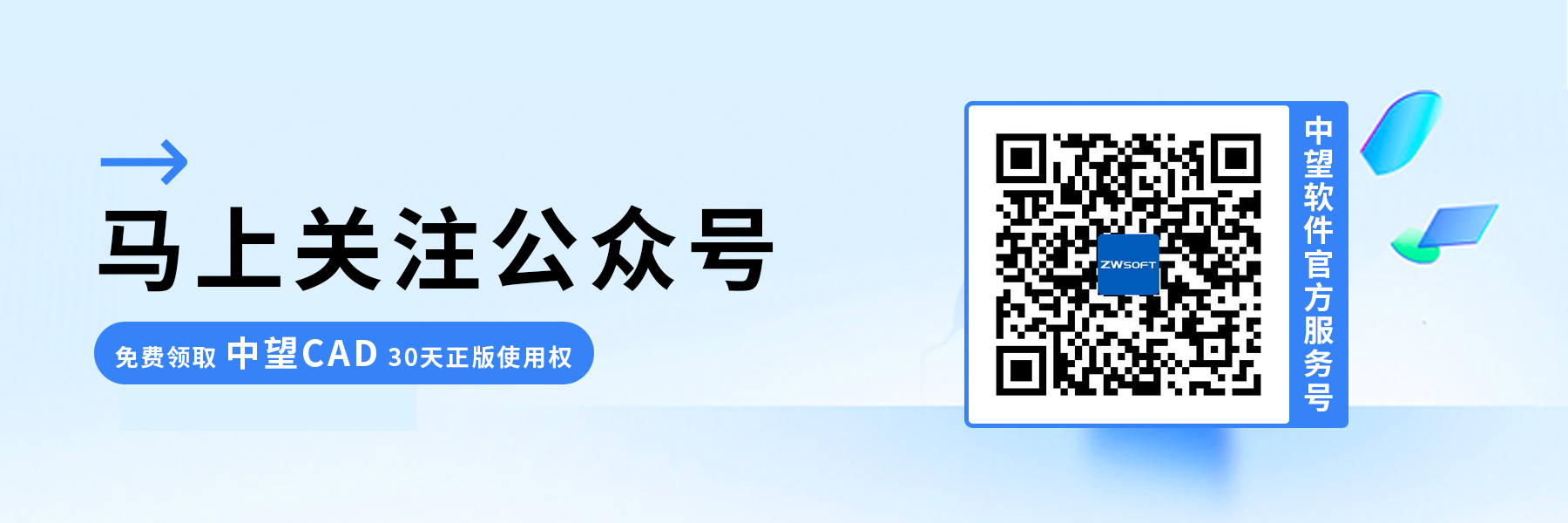CAD中如何解决表格数据居中设置操作无效?
CAD中如何解决表格数据居中设置操作无效?
在使用CAD完成绘制工作的过程中,有时候我们会发现表格数据已经设置为居中对齐了,但是输入数字后,这些数字的格式却自动变成了右上对齐。这一问题的出现通常与Excel文本格式有关。那么应该如何解决这一问题呢?下面就是有关的解决方案和步骤详解。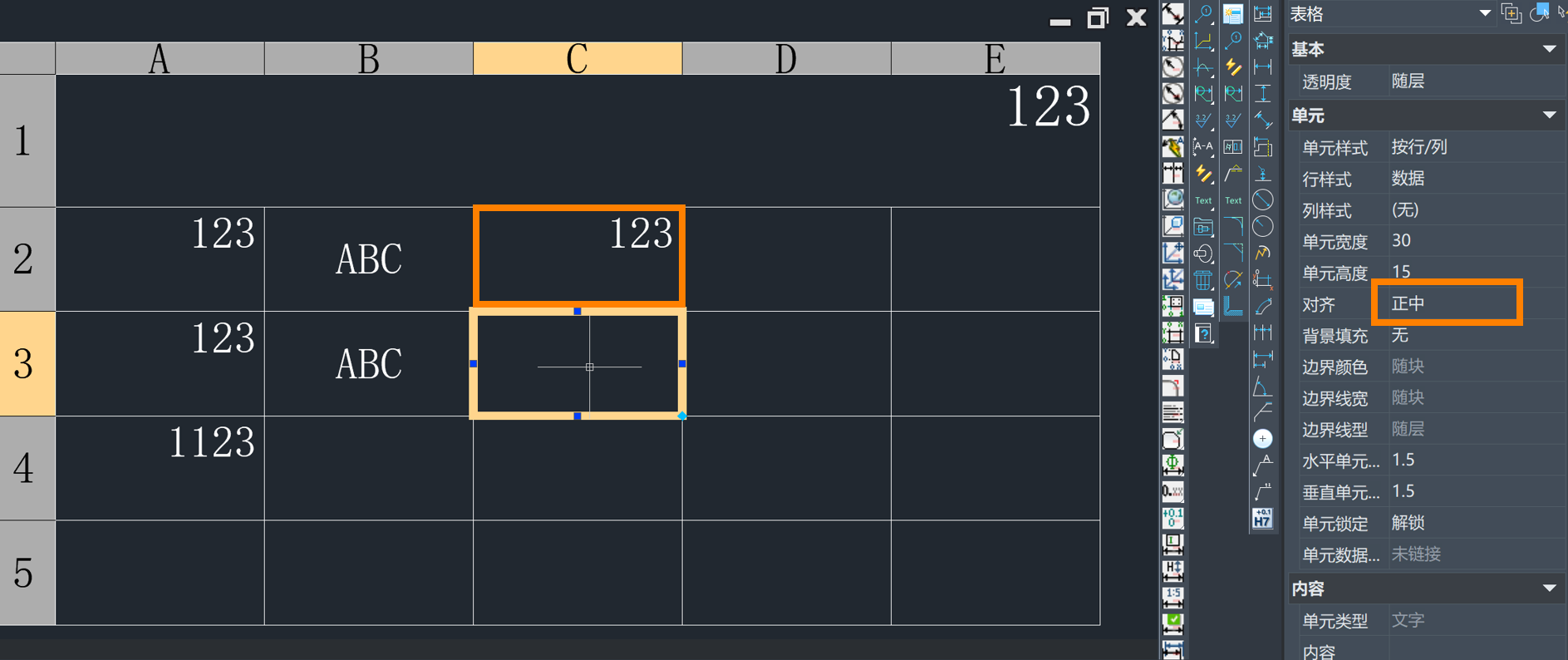 解决方案:
解决方案:
1.选中表格中需要修改的单元格或整行整列;
2.右键单击,选择“数据格式”选项;
3.弹出的数据格式对话框中,选择需要的格式(如文本或数字),并设置相应的精度、计量单位等参数;
4.点击“确定”按钮,保存修改后的设置;
上述方法可以帮助我们快速解决CAD表格数据居中设置无效的问题,有效提高工作效率和数据报表的准确性。
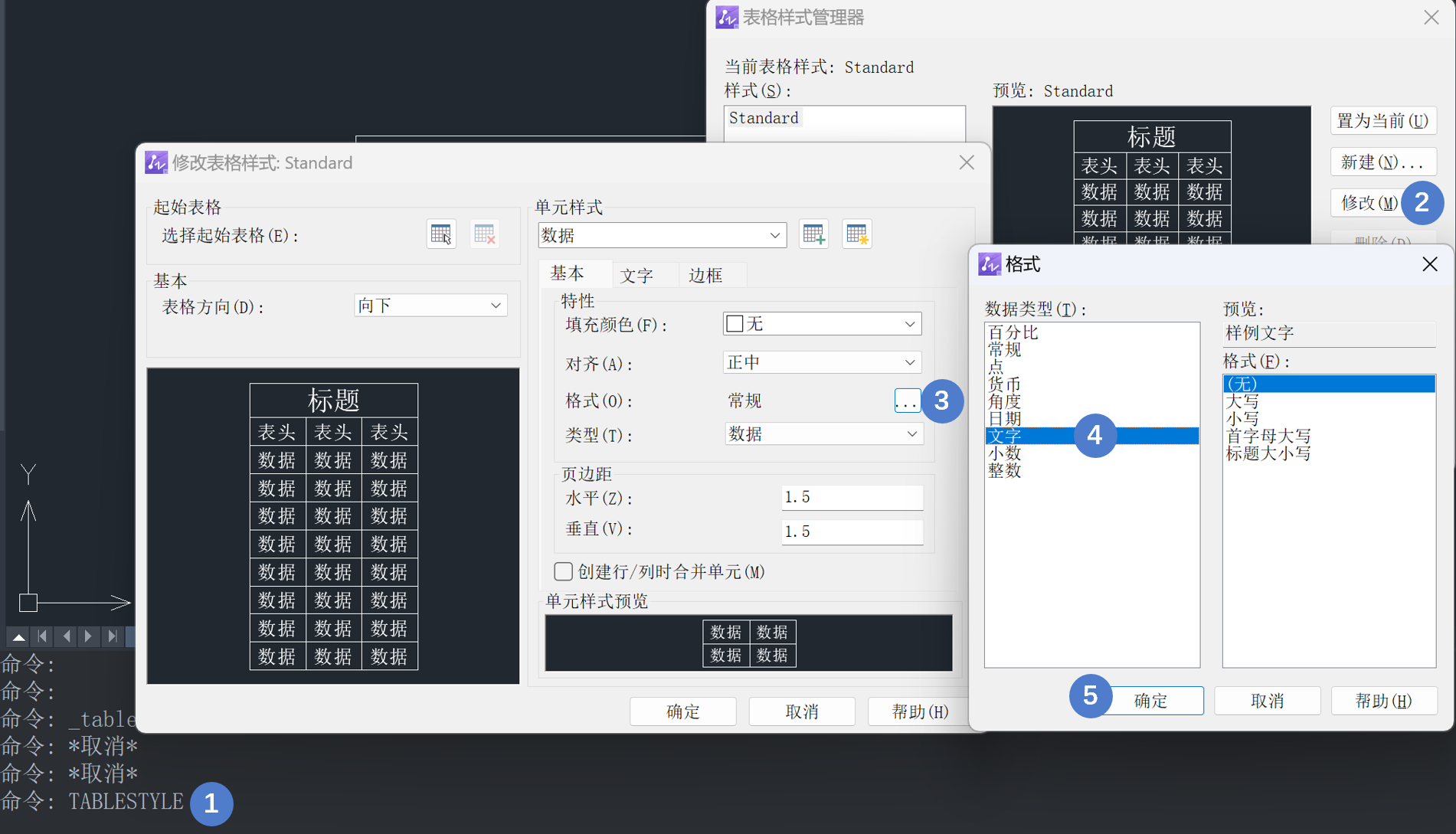
以上就是本篇文章的全部内容,希望对您有所帮助,更多CAD知识请关注银河娱乐CAD官网!
推荐阅读:购买CAD
推荐阅读:国产CAD